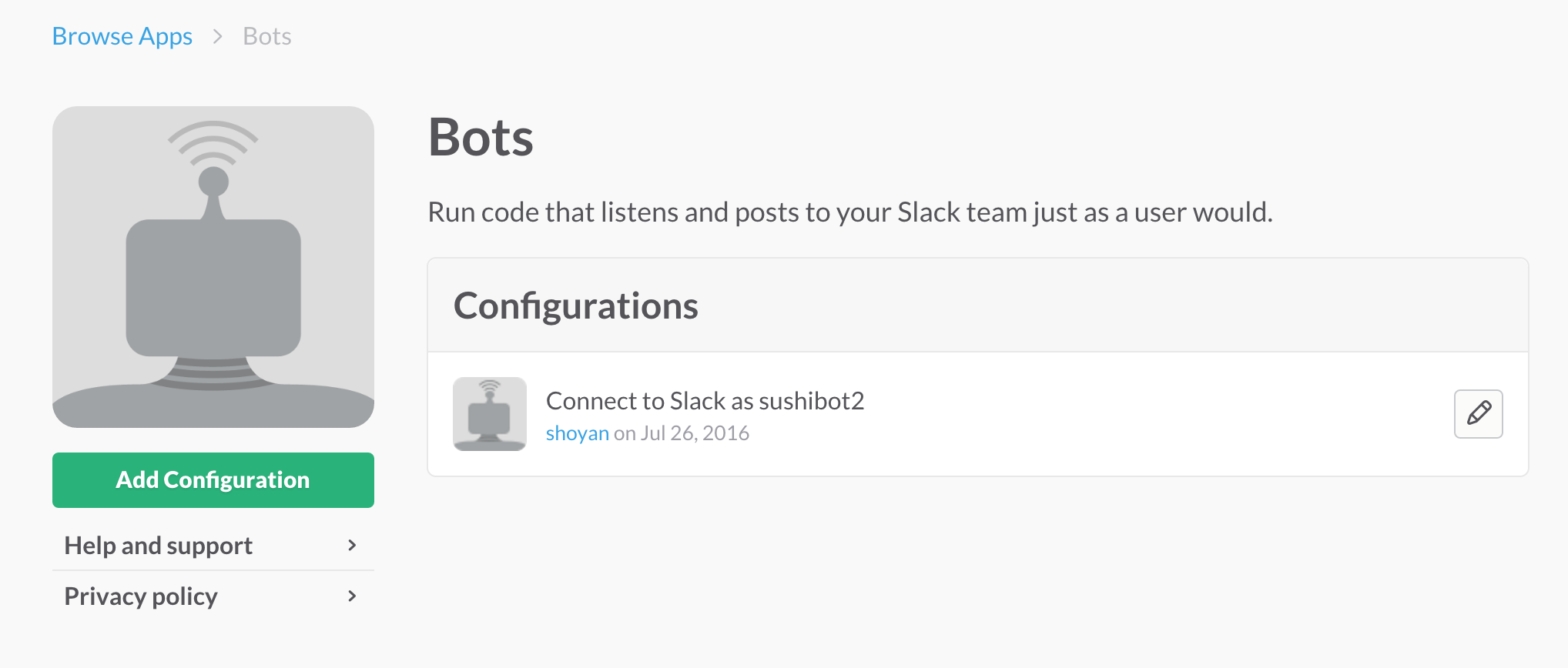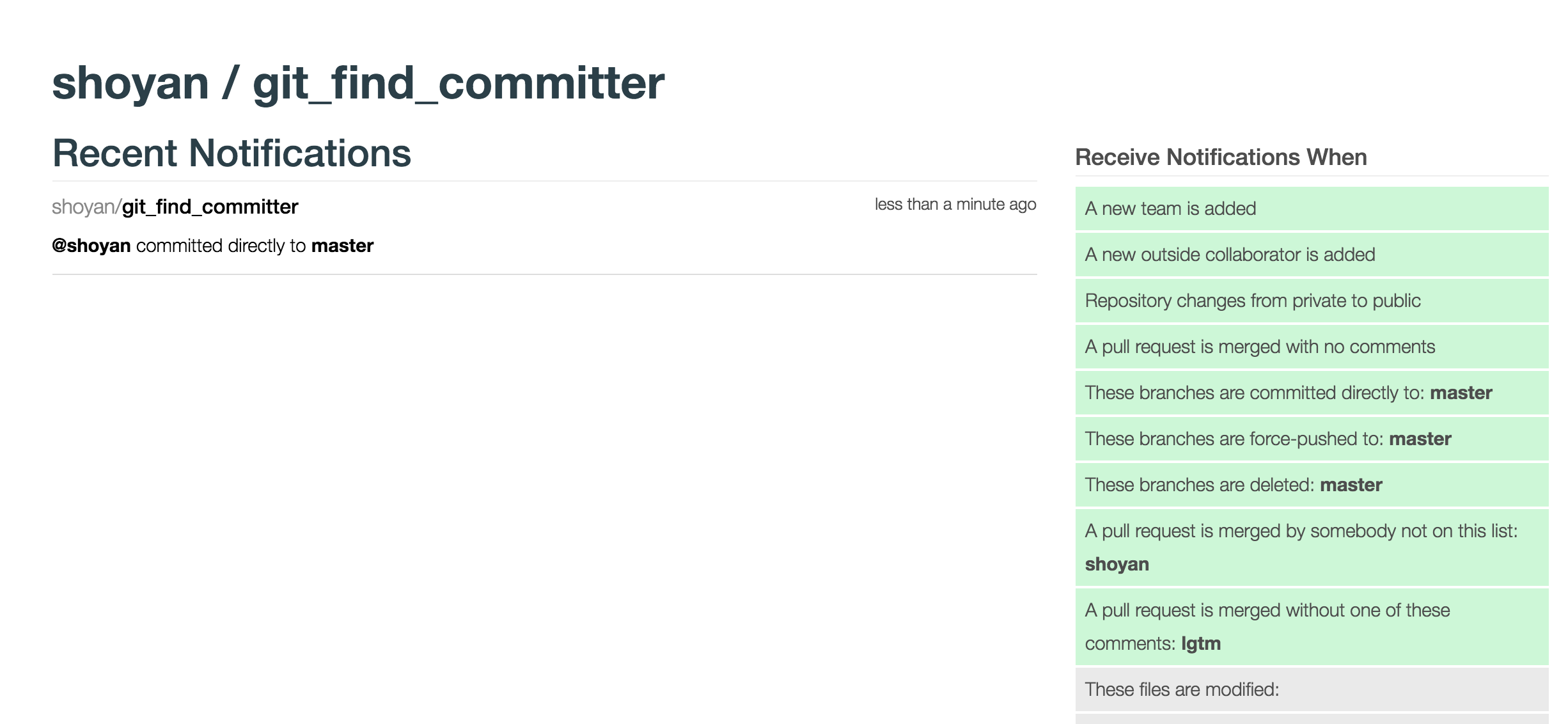Ruboty はhubotクローンでRubyで書けるbotです。
Rubotyをローカルで動かす 以下のコマンドでinstallします。
以下のコマンドでひな形を作成します。ruboty/ ディレクトリとその配下にGemfileが作成されます。
Rubotyを起動してみます。
1 2 3 $ cd ruboty $ bundle install $ bundle exec ruboty
すると対話型のプロンプトが起動します。
1 2 3 $ bundle exec ruboty Type `exit` or `quit` to end the session. >
ruboty pingコマンドを実行します。
ruby helpコマンドで一覧が見れます。
1 2 3 4 > ruboty help ruboty /help( me)?(?: (?<filter>.+))?\z/i - Show this help message ruboty /ping\z/i - Return PONG to PING ruboty /who am i\?/i - Answer who you are
Rubotyプラグインを作成する Ruboty はhubotと同様にプラグインで拡張できます。
Helloプラグインを作成してみましょう。
hello.rb
1 2 3 4 5 6 7 8 9 10 11 module Ruboty module Handlers class Hello < Base on(/hello/i , name: “hello”, description: "こんにちは" ) def hello (message) message.reply("Hello!!" ) end end end end
Ruby::handlersの名前空間の下にプラグインの名前でクラスを作成し、on メソッドを定義します。on メソッドの第1引数はコマンドです。正規表現で定義できます。
実行してみましょう。-l オプションで読み込むファイルを指定することができます。
1 2 3 4 ⇒ bundle exec ruboty -l hello.rb Type `exit` or `quit` to end the session. > ruboty hello Hello!!
また、bot名のprefixなしに実行することもできます。
サンプルとして、ぬるぽプラグインを実装します。
nullpo.rb
1 2 3 4 5 6 7 8 9 10 11 module Ruboty module Handlers class NullPoHandler < Base on(/.*(ぬるぽ|ヌルポ).*/ , name: 'nullpo' , description: 'ぬるぽに反応します' , all: true ) def nullpo (message) message.reply("ガッ!!!!" ) end end end end
実行してみましょう。-l オプションで読み込むファイルを指定することができます。
1 2 3 4 $ bundle exec ruboty -l nullpo.rb Type `exit` or `quit` to end the session. > ほげ ぬるぽ ほげ ガッ!!!!
bot名のprefixがなくても反応していることが確認できます。
次回はSlackと連携させる方法を紹介します。